苹果手机的面容ID功能被广大用户所喜爱和依赖,有时候我们可能会遇到一些问题,例如无法成功设置面容ID,面对这种情况,我们不必过分担心,因为这个问题通常是可以解决的。本文将为大家介绍一些解决苹果手机面容ID无法设置的方法和技巧,帮助大家顺利享受这一便捷的功能。无论是初次使用苹果手机的用户,还是已经使用了一段时间的老用户,都可以从中获得一些有用的信息和建议。让我们一起来探索一下吧!
遇到苹果手机面容ID无法设置的情况怎么办
步骤如下:
1首先需要排除硬件方面的问题。取出一块软布,轻轻擦拭机身正面的原深感摄像头。 2与此同时,打开手机“设置”-“通用”-“软件更新”。确保iPhone已更新到最新版本的iOS系统。
2与此同时,打开手机“设置”-“通用”-“软件更新”。确保iPhone已更新到最新版本的iOS系统。 3退回设置界面,找到“面容id与密码”选项,输入密码。进入后检查面容id设置是否已经开启,尝试开关按钮。
3退回设置界面,找到“面容id与密码”选项,输入密码。进入后检查面容id设置是否已经开启,尝试开关按钮。 4若完成以上操作,仍无法正常使用的话,需要在面容id与密码中点击“设置替用外貌”。
4若完成以上操作,仍无法正常使用的话,需要在面容id与密码中点击“设置替用外貌”。 5设置完成后,关闭手机屏幕,再尝试解锁即可。
5设置完成后,关闭手机屏幕,再尝试解锁即可。 6总结如下。
6总结如下。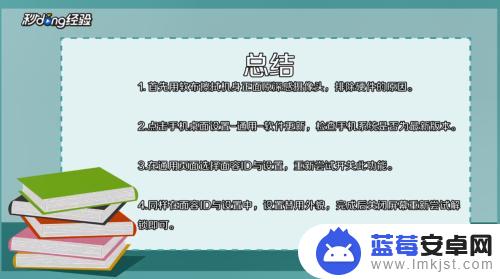
以上就是苹果手机设置面容无法设置的全部内容,如果遇到此问题,您可以按照以上步骤解决,解决方法非常简单快速,一步到位。












